suicaを登録しているiPhoneが故障した時のsuicaの対応方法
| category:suicaの使い方 | Posted by: | 更新日:2021年2月13日 公開日:2018年12月16日 |
suicaを登録していたiPhoneが故障した時のsuicaの対処方法をご紹介しています。
suicaを登録して利用しているiPhoneが故障した場合には、状況に応じて登録してあるsuicaも対処を行う必要があります。
iPhoneが故障してしまった後の状況としては、次の3つの場合になりますね。
- iPhoneが修理で直る場合
- iPhone本体が交換になる場合
- iPhoneの使用を止める場合
この3つのケース毎に、登録してあるsuicaの対処方法は異なりますので注意が必要です。
- 目次・メニュー
- iPhoneが修理で直る場合の登録済みsuicaの対処方法
- iPhone本体が交換になる場合の登録済みsuicaの対処方法
- iPhoneの使用を止める場合の登録済みsuicaの対処方法
iPhoneが修理で直る場合の登録済みsuicaの対処方法
液晶画面が割れた場合など、iPhoneの一部部品の交換で故障が直る場合には、登録済みのsuicaについて、基本的には対処を行う必要はありません。
しかし、iPhoneを修理する際に、目の前で交換修理を行うのではなく、別室での修理対応をなる場合や、数日間故障したiPhoneを預ける場合には、念のため、つぎのような対処をしておくといいでしょう。
- 登録しているsuicaを一旦削除する
- 登録しているsuicaを他人が利用できないように設定する
登録しているsuicaを一旦削除する
iPhoneに登録してあるsuicaを利用できないようにする一番いい方法は、登録しているsuicaを一旦削除してしまうことです。
suicaを削除してしまえば、当然ですが、iPhoneでsuicaを利用できなくなります。
登録しているsuicaを一旦削除しても、suica残高には何も影響はありません。
修理完了後に、iPhoneにsuicaを再登録すれば、以前のようにsuicaを使用することができます。
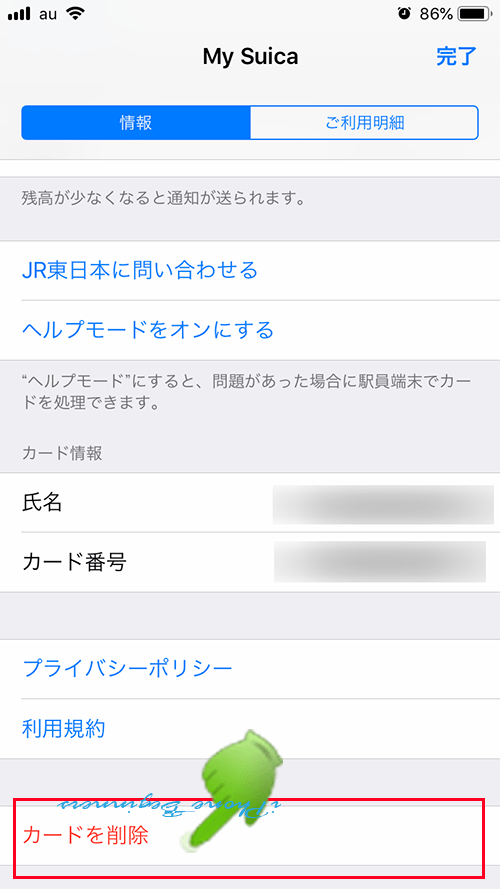
Walletアプリからsuicaを削除する方法は、こちらのページをご覧ください。
登録しているsuicaを利用できないようにする
登録してあるsuicaを一旦削除するのは、後で再登録する必要があるので面倒と思う人の場合には、iPhoneに登録してあるsuicaを他人が簡単に利用できないようにiPhoneの設定を変更しておきましょう。
iPhoneに登録してあるsuicaを他人が簡単に利用できないようにするには、次の操作手順で行います。
- ロック解除パスコードを設定する
- Touch IDまたはFace IDを設定する
- iPhoneのロック解除にTouch IDまたはFace IDをオフにする
- エキスプレスカード設定を無効(オフ)にする
1.ロック解除パスコードを設定する
iPhoneを利用していてロック解除パスコードを設定していない人は少ないと思いますが、設定していない場合には、ロック解除パスコードを設定します。
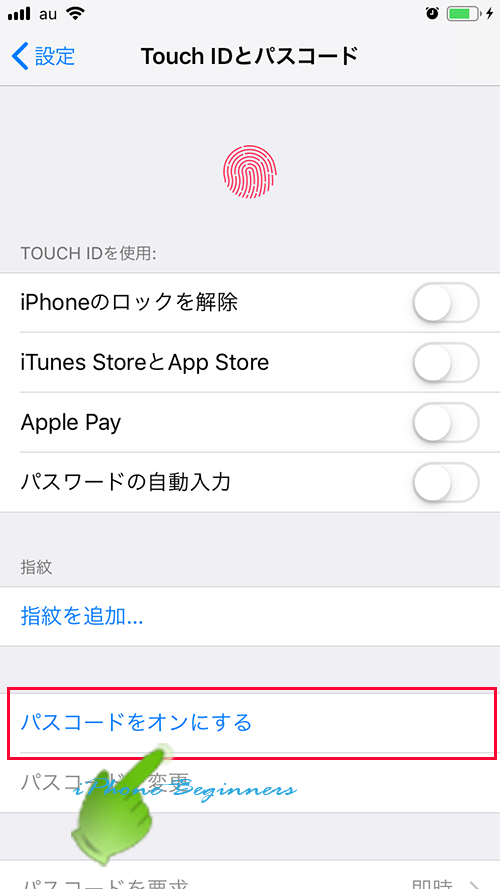
2.Touch IDまたはFace IDを設定する
Touch IDまたは、Face IDを設定します。
ほとんどの人が、既に設定済みだと思いますが、設定していない場合には、Toouch IDまたはFace IDを設定します。
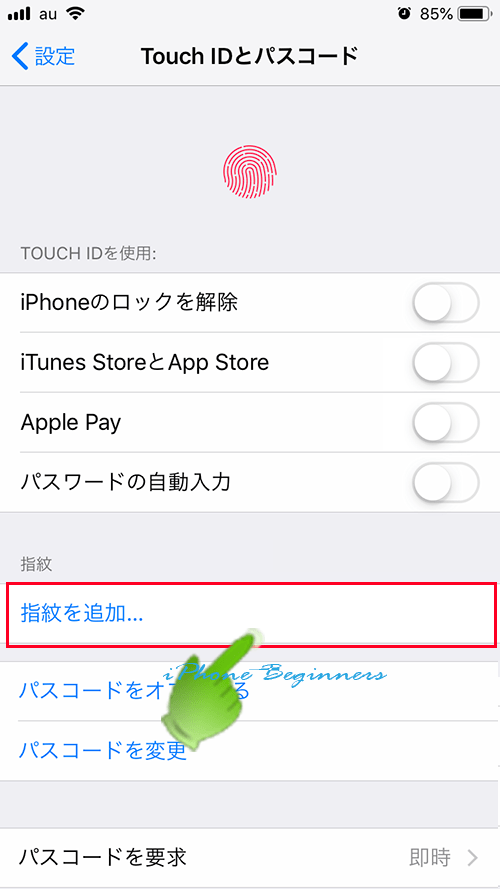
3.iPhoneのロック解除にTouch IDまたはFace IDをオフにする
「Touch IDを使用」欄または「Face IDを使用」欄で、次のような設定にします。
- iPhoneのロックを解除
- オフに設定する
- Apple Pay
- オンに設定する
- いTunes StoreとApp Store
- オンに設定する
- パスワードの自動入力
- オフに設定する
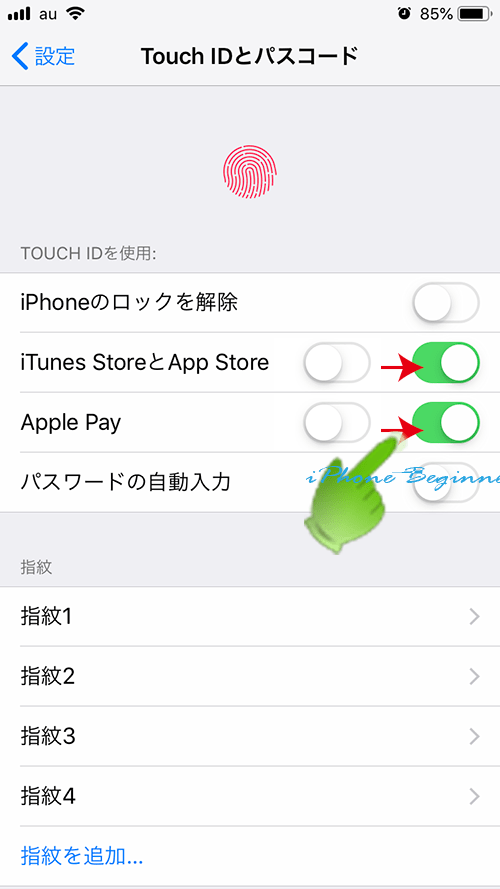
4.エキスプレスカード設定を無効(オフ)にする
設定アプリの「WalletとApple Pay」設定画面で、エクスプレスカードの登録を無にする。
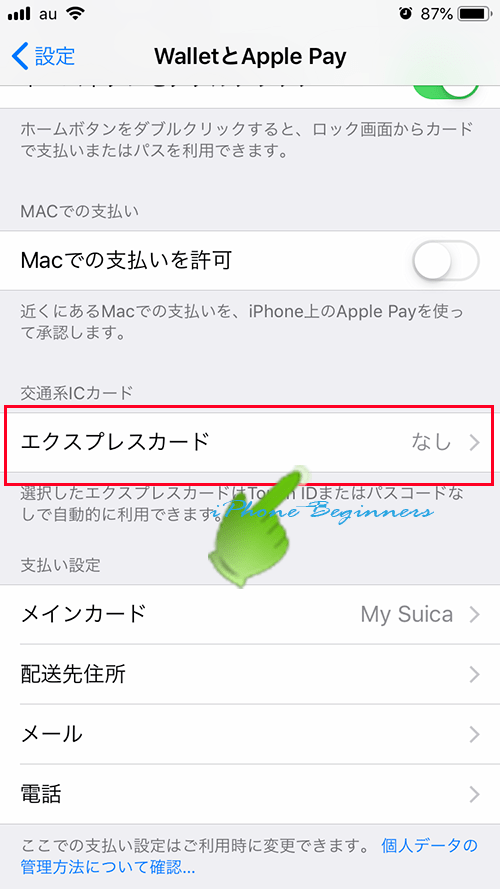
以上の設定をすることで、他人がiPhoneに登録されているsuicaを簡単に利用することはできなくなります。
iPhone本体が交換になる場合の登録済みsuicaの対処方法
Apple Payのsuicaは、iPhone本体に取り付けられているフェリカICチップの情報を利用しています。そのため、本体が交換になると、suicaの移動が必要になります。
iPhoneに登録済みのsuicaの移動には、当然ですが、iPhoneの操作が必要になります。
しかし、iPhone本体が交換になるような故障の場合、多くは、iPhoneの操作が不能になっていると思います。
- 故障したiPhoneでWalletアプリの操作が出来る場合
- 登録済みsuicaをWalletアプリから削除して、新しいiPhoneのWalletアプリに再登録する
- 故障したiPhoneが操作不能の場合
- 1.iCloud.comからWalletアプリに登録されているカードを削除して、新しいiPhoneのWalletアプリに再登録する
- 2.モバイルsuicaのWebサイトでモバイルsuicaの退会処理を行い、新しいiPhoneで新たにsuicaを発行登録する
故障したiPhoneでWalletアプリの操作が出来る場合
iPhoneが故障しているが、Walletアプリの操作が出来る場合には、次の操作手順で、Walletアプリに登録してあるsuicaの削除を行います。
- Walletアプリを開く
- Apple Payが削除するsuicaを選択する
- カード詳細画面を開く
- カード詳細画面の「カードを削除」を選択する
- カード削除の確認画面でOKをタップする
Walletアプリに登録済みのsuicaを削除する方法は、こちらのページに詳しくご説明してあります。
故障したiPhoneが操作不能の場合
故障したiPhoneが操作不能の場合に故障したiPhoneに登録されているsuicaを削除するには、次のどちらかの方法で行います。
- icloud.comから削除する
- モバイルsuicaのWebサイトから削除する
1.iCloud.comから削除する
iPhoneのApple Payに登録したsuicaなどのカードは、故障したiPhone以外のiPhoneやパソコンからiCloud.comにサインインして削除を行うことが出来ます。
iCloud.comにサインインしてApple Payに登録済みのカードを削除を行う場合には、suicaだけを指定して削除することは出来ません。Apple Payに登録されている全てのクレジットカード、プリペイドカード、suicaカードが一度に削除されます。
また、iCloud.comを利用してApple Payに登録されているカードの削除を行った場合には、Apple Payは使用できなくなりますが、登録されていたiPhoneのWalletアプリの画面にカードの表示は残ります。
故障して操作不能のiPhoneですから、Walletアプリの画面にカードが残るといっても意味はありませんね。
icloud.comoからApple Payに登録済みカードを削除する方法は、こちらのページをご覧ください。
2.モバイルsuicaのWebサイトから削除する
iCloud.comからApple Payのsuicaの削除が出来ない場合には、モバイルsuicaのWebサイトからモバイルsuicaの退会を行う必要があります。
ただし、この方法は、いままでのsuicaを退会して、suica残高の払い戻しを行う形となります。
この方法を行った場合には、suicaは払い戻しとなるので、交換後の新しいiPhoneでは新規にsuicaを発行する必要があります。
今までのsuicaは払い戻しされているため、新しいiPhoneに移行することは出来ません。
新しいiPhoneにsuicaを移行するには、1のiCloud.comからのsuica削除を行う必要があります。
iPhoneの使用を止める場合の登録済みsuicaの対処方法
故障したiPhoneの修理出来ない状況で、Apple Care+などにも未加入のため、本体交換もせずに、iPhoneの使用を止める場合には、モバイルsuicaのWebサイトからモバイルsuicaの退会手続きを行い、suica残高の払い戻しを行います。
- 「suicaを登録しているiPhoneが故障した時のsuicaの対応方法」のページ先頭に戻る。
- suicaのアプリの設定方法のページを表示する
- suicaアプリの操作方法・使い方のページを表示する。
- Apple Payの機能と使い方のページを表示する
- suicaの使い方に関する記事一覧ページを表示する。
